Если во время работы антивирусной программы NOD32 появляется сообщение «Ошибка при обмене данными с ядром ESET». В большинстве случаев это связано с появлением в системе вредоносного вируса. Чтобы в дальнейшем ничего не мешало полноценной работе программы, требуется его удалить. Существует несколько пошаговых инструкций, как это сделать правильно.
Исправление ошибки в Windows 10
В операционной системе (ОС) Windows 10, чтобы избавиться от ошибки при обмене данными с ядром, требуется обязательное обновление системы. Метод подходит, если установлена официальная ОС.
Этот процесс состоит из нескольких поэтапных действий.
- Включение Eset при запуске.
- Применение всех обновлений для операционной системы Windows 10, которые находятся в списке ожидания.
- Основной процесс – обновление вирусной программы.
- Перезапуск персонального устройства.
Стоит подробнее остановиться на каждом шаге.
Включение Eset при запуске
В ряде случаев может произойти автоматическое отключение программы. Перед тем, как сделать обновление, требуется включить опцию.
Делают это так.
- Нажмите две клавиши на клавиатуре одновременно
Win +R . - Через несколько секунд появится окно «Выполнить». В пустой строке введите команду
services.msc. После чего нажмите на клавишуEnter . - Если команда выполнена правильно, откроется новое окно «Службы». Здесь найдите запись для соответствующей антивирусной программы. Она должна выглядеть так: ekrn.exe или ESET Service. Нажмите на нее.
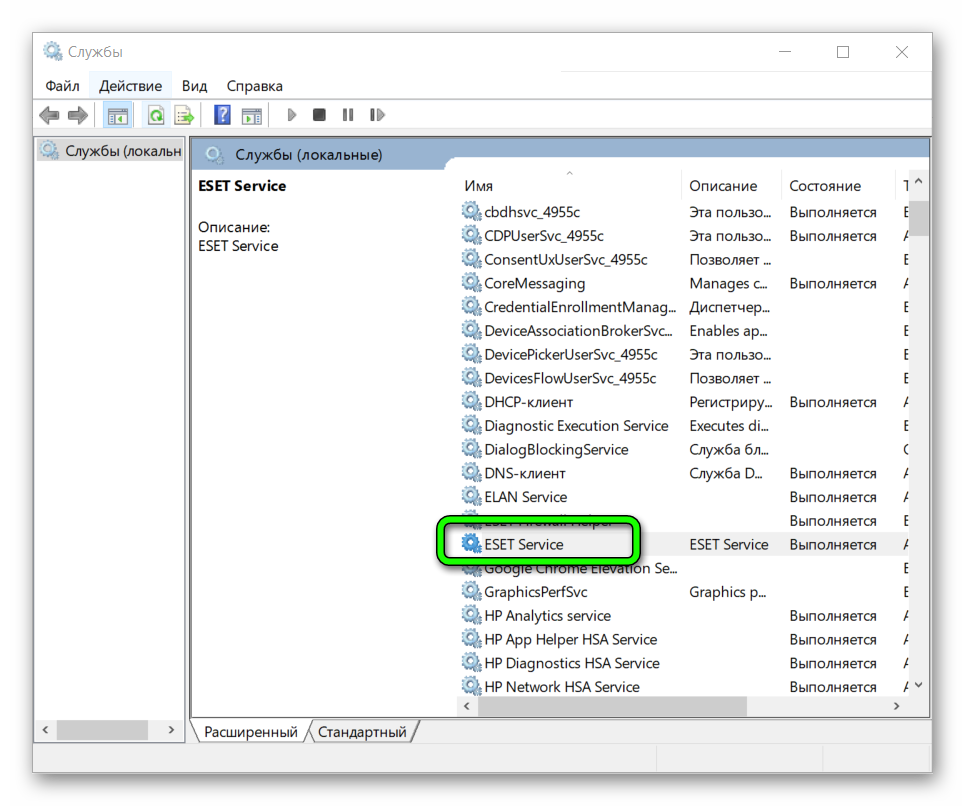
- Появится новый список. В нем выберите «Свойства», затем, перейдите в поле «Тип запуска».
- Установите галочку напротив слова «Автоматически».
После этих действий сохраните текущие изменения.
Применить все обновления Windows
Как только удалось настроить автоматическое обновление, требуется его найти и применить. Это необходимо для устранения имеющихся ошибок работы программы.
Дальше посмотрите, доступны ли новые обновления.
- Нажмите на клавиатуре одновременно две клавиши
Win +I . - Должно появиться окно с системными настройками. Перейдите в раздел «Обновление и безопасность».
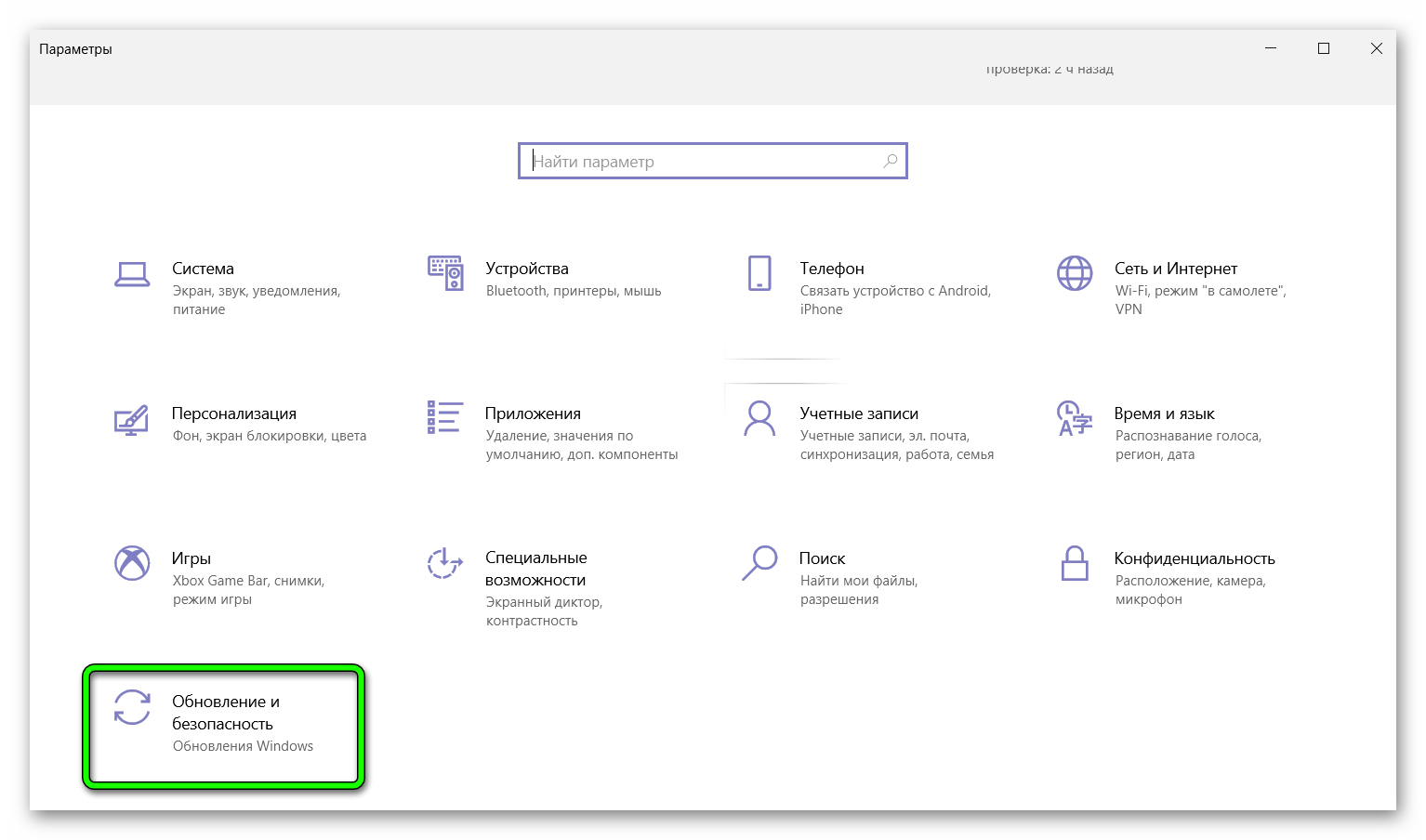
- Откроется новое окно. В нем выберите вкладку с надписью «Обновление».
Здесь будет отображен список доступных программ. Если они есть, появится инструкция по дальнейшему обновлению. Следуйте ей. Завершающее действие – перезагрузка персонального компьютера.
Переустановка Eset на компьютер
Встречаются такие ситуации, когда «перепрошивка» антивируса была успешно выполнена, но ошибка не пропадает. В этом случае, рекомендуется полностью переустановить программу.
Делается это так:
- Нажмите на «Пуск», далее перейдите в раздел «Панель управления».
- Появится несколько категорий настроек. Нажмите на «Программы».
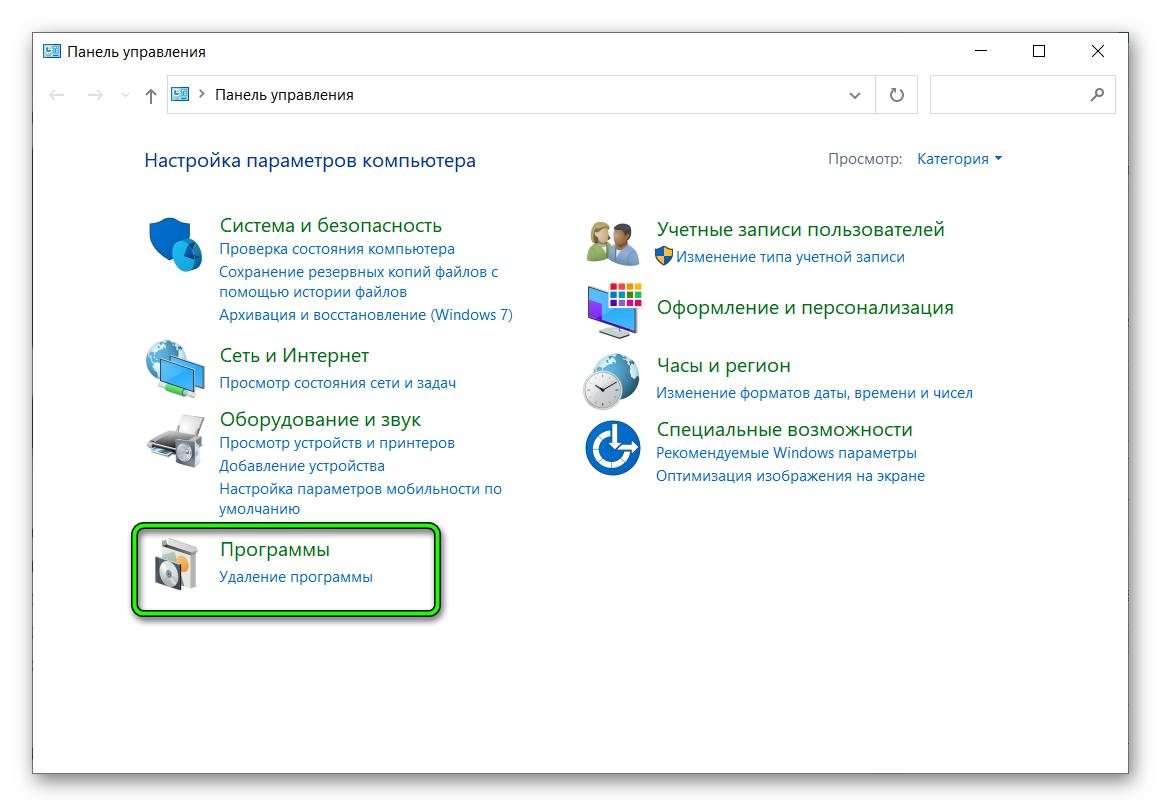
- Найдите действующий антивирус и удалите его.
- Зайдите на официальный сайт разработчика ESET и скачайте новую программу.
Следите за тем, чтобы NOD32 соответствовал операционной системе. Чтобы сразу же после установки не пришлось делать обновление, лучше отдайте предпочтение последней версии продукта.
Удаление обновления в Windows
Если ошибка в работе антивирусной программы появилась сразу после того, как была установлена новая версия, значит, она связана с неисправностью ее работы. В этом случае, необходимо удалить ее.
Следуете инструкции:
- В панели управления перейдите в раздел «Обновление и безопасность».
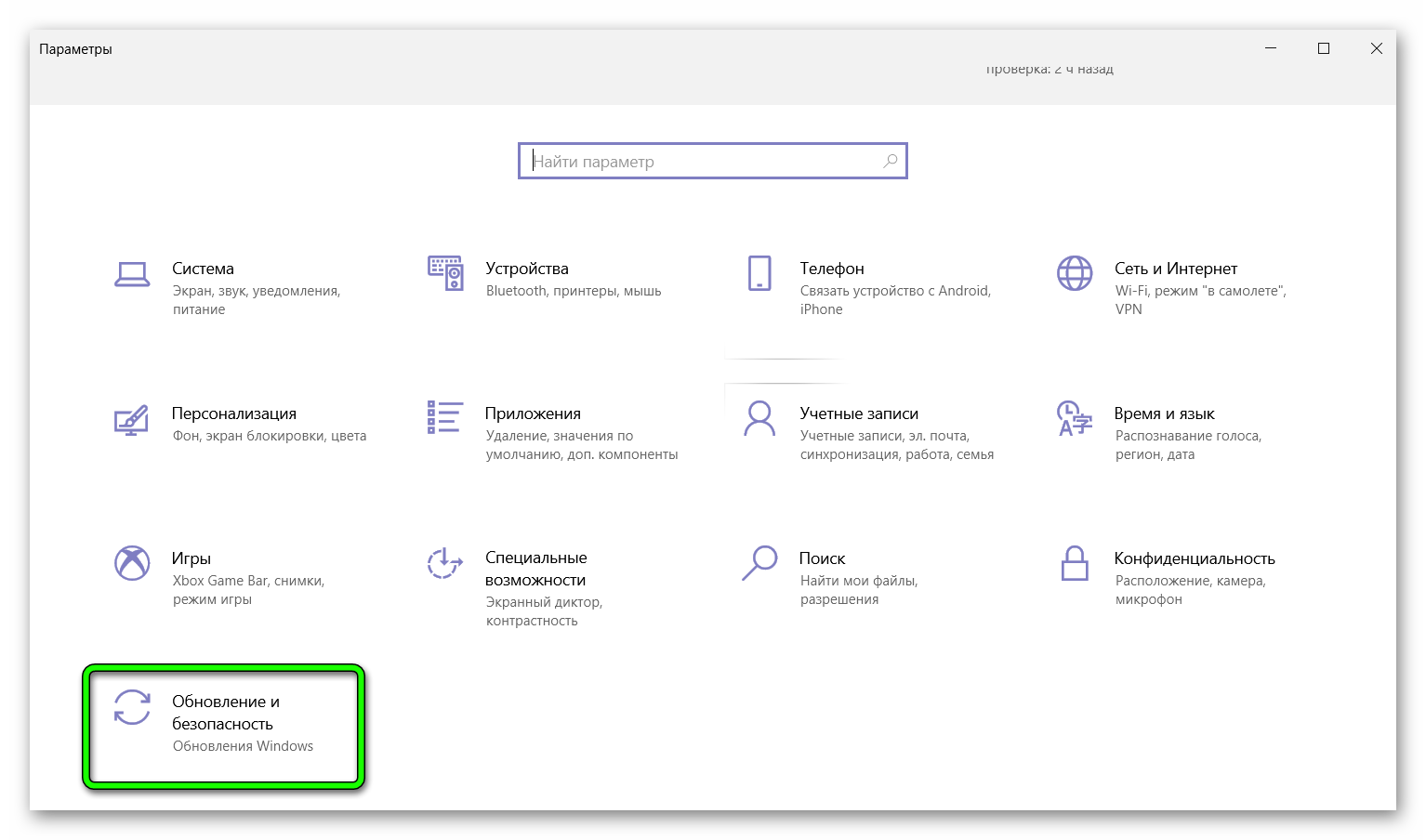
- Далее, откройте «Обновления», где будет отображена вся история перепрошивок.
- Нажмите «Удалить обновления», после чего, выберите нужный антивирус.
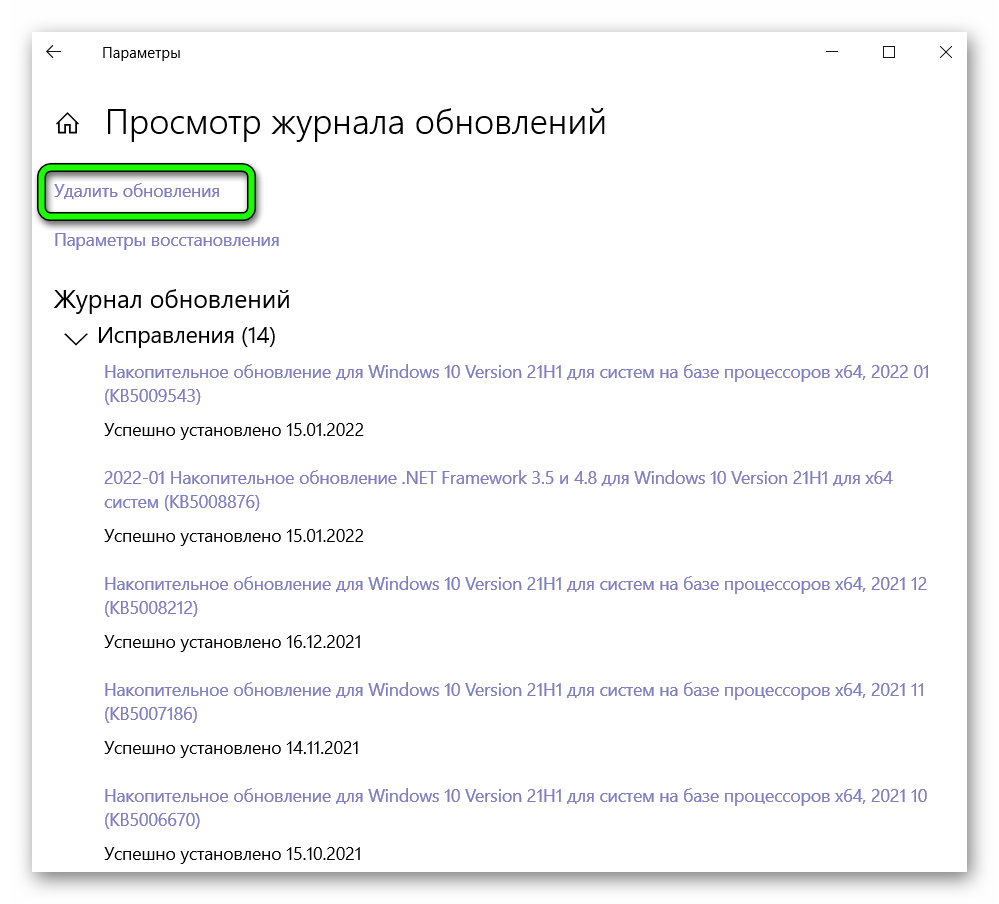
Для сохранения изменений перезагрузите компьютер.
Чистка системы с помощью антивирусных сканеров
Вылечить от вредоносного файла поможет также установка специальной утилиты. Первое, что нужно сделать – скачать ее с официального сайта разработчика.
К наиболее эффективным относят:
После установки дождитесь окончания процесса поиска проблемы. При необходимости исправьте ее.
Проверка с помощью AVZ
С более сложными вирусами поможет справиться программа AVZ. Это решение рекомендуется применять, когда другие способы устранения неполадок не принесли желаемых результатов.
Алгоритм действий выглядит так:
- Скачайте AVZ. Он загрузится на персональный компьютер в виде архива. Распакуйте его.
- Откройте утилиту.
- В новом окне в верхнем окне нажмите на «Файл», затем, перейдите в «Пользовательские скрипты».
- В утилите АВЗ откроется пустое поле для ввода данных. Вставьте следующий код:
begin
RegKeyParamDel('HKEY_LOCAL_MACHINE','SOFTWARE\Microsoft\Shared Tools\MSConfig\startupreg\CMD','command');
RegKeyIntParamWrite('HKCU', 'Software\Microsoft\Windows\CurrentVersion\Internet Settings\Zones\3\', '1201', 3);
RegKeyIntParamWrite('HKCU', 'Software\Microsoft\Windows\CurrentVersion\Internet Settings\Zones\3\', '1001', 1);
RegKeyIntParamWrite('HKCU', 'Software\Microsoft\Windows\CurrentVersion\Internet Settings\Zones\3\', '1004', 3);
RegKeyIntParamWrite('HKCU', 'Software\Microsoft\Windows\CurrentVersion\Internet Settings\Zones\3\', '2201', 3);
RegKeyIntParamWrite('HKCU', 'Software\Microsoft\Windows\CurrentVersion\Internet Settings\Zones\3\', '1804', 1);
RebootWindows(false);
end.
Нажмите кнопку «Запустить».
После этого шага начнется проверка на выявление текущих неисправностей. Если они будут найдены, откроется блокнот с отчетом, после чего, начнется автоматическая перезагрузка системы.
Заключение
Проблему ошибки связи с ядром можно устранить самостоятельно, обновив антивирусную систему или установив дополнительное программное обеспечение. Если такой путь решения не помог, обратитесь за помощью к разработчику.

![nod32-dlya-vindovs-hp-1[1]](https://sergoot.ru/wp-content/uploads/2022/10/nod32-dlya-vindovs-hp-11.png)
![nod32-dlya-vindovs-7[1]](https://sergoot.ru/wp-content/uploads/2022/10/nod32-dlya-vindovs-71.png)
![ESET-Remover[1]](https://sergoot.ru/wp-content/uploads/2022/10/ESET-Remover1.png)
![ESET-Live-Grid[1]](https://sergoot.ru/wp-content/uploads/2022/10/ESET-Live-Grid1.png)
![Eset-Uninstaller[1]](https://sergoot.ru/wp-content/uploads/2022/10/Eset-Uninstaller1.png)
![NOD32[1]](https://sergoot.ru/wp-content/uploads/2022/10/NOD321.png)
![Eset-Online-Scanner[1]](https://sergoot.ru/wp-content/uploads/2022/10/Eset-Online-Scanner1.png)